

Cuando se ejecuta Spotify Music, la demanda de canciones de alta calidad es elemental. Otra solicitud que fácilmente se pasa por alto es extraer la carátula de un álbum de alta calidad de Spotify. La portada lo orienta hacia cada pista de Spotify descargada en su PC o dispositivo móvil local de manera rápida y precisa. En este artículo, presentamos formas preferibles de descargar la carátula del álbum de Spotify en el tamaño original y profundizamos en cómo descargar canciones de Spotify a MP3 en una PC local con la portada. arte conservado. Al final, también te aprovecharás del truco de tres prácticas formas de cambiar la portada de las pistas de Spotify.
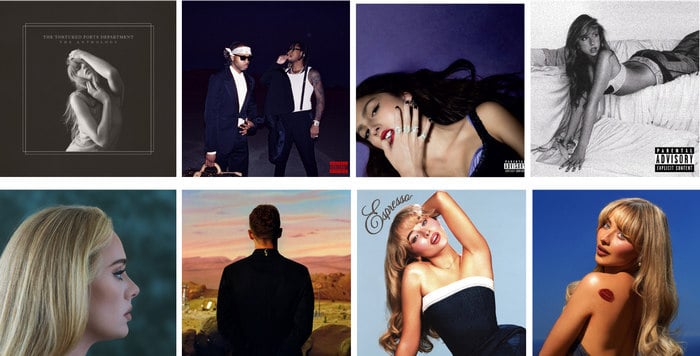
La suscripción a Spotify solo puede garantizar la reproducción sin conexión, mientras que los usuarios de Spotify también requieren extraer la portada de las canciones o álbumes de Spotify. Su intención se toma muy importante en esta publicación. Por lo general, cuando queremos descargar una imagen que no está permitida, le hacemos una captura de pantalla. Esta es también la forma más sencilla de guardar la portada de Spotify. Echemos un vistazo.
Paso 1: En tu PC con Windows o Mac, inicia la aplicación Spotify o Spotify Web Player. Luego elige una canción para reproducir.
Paso 2: Vaya a la miniatura de la portada de esta canción en la parte inferior izquierda, luego verá una "flecha de dos lados" ícono, úsalo para expandir la portada.
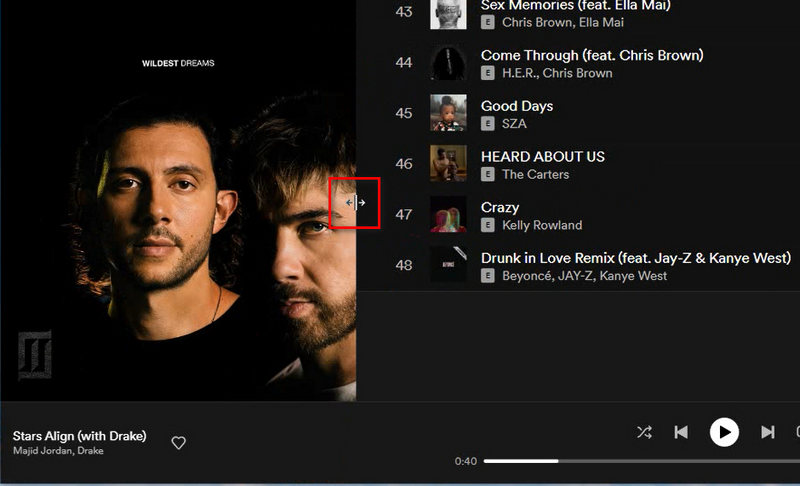
Paso 3: Puedes presionar "Icono de Windows+Shift+S" para tomar una captura de pantalla en una PC con Windows. Para usuarios de Mac, presione "Shift+Comando+3" para tomar una captura de pantalla.
Paso 4: Mueva el cursor para hacer una captura de pantalla de la carátula del álbum según sus necesidades.
Hacer una captura de pantalla no parece la solución óptima para lidiar con este desconcertante enigma. Vamos a describir un método más específico y eficaz para completar esta tarea. Por cierto, este método es factible para usuarios que ejecutan Spotify en Windows, macOS, iOS, Android u otros dispositivos.
Paso 1: Inicie Spotify y luego abra un álbum o lista de reproducción preferido. Cuando desee obtener la portada de cualquier pista de Spotify, haga clic derecho sobre ella, en la lista desplegable, vaya a "Compartir > Copiar enlace de canción". O si desea descargar la portada del álbum, haga clic derecho en la portada del álbum. Después de eso, verá una lista de menú emergente, vaya a "Compartir > Copiar enlace de canción". Ahora obtenemos la URL de la canción o álbum. No se apresure a abrir este enlace directamente.
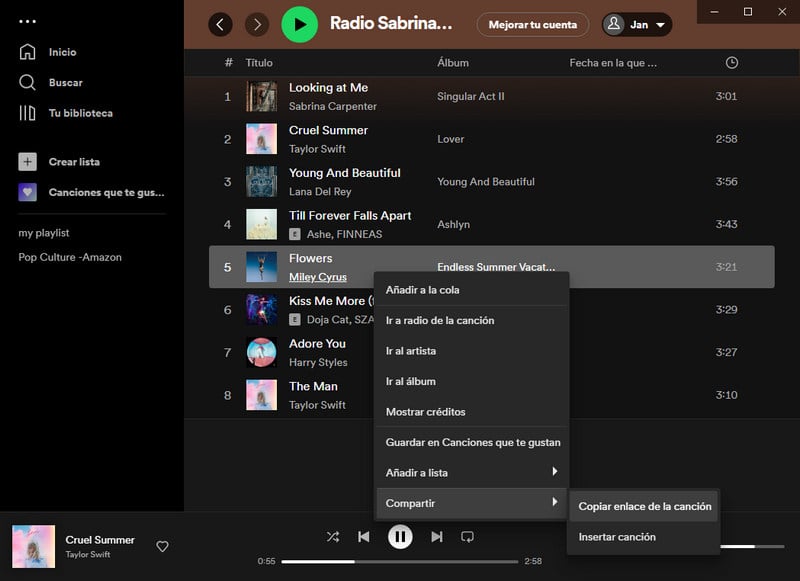
P.ej. El enlace para compartir es:
https://open.spotify.com/track/1R0a2iXumgCiFb7HEZ7gUE?si=c81abaf4466f4f65
Paso 2: Entonces deberíamos agregar un enlace de prefijo. "https://open.spotify.com/oembed?url=" delante del enlace de esta canción o álbum. Necesitamos abrir el enlace completo a través de un navegador de sitio web.
Entonces el enlace debería ser:

Paso 3: Después de abrir este enlace a través del navegador de un sitio web, verá la información fuente de esta canción o álbum presentada en código. Haga clic en el enlace detrás de "thumbnail_url". Es el enlace fuente de la imagen de portada de esta pista de Spotify.
P.ej. El enlace de la imagen es:
https://i.scdn.co/image/ab67616d00001e02da5d5aeeabacacc1263c0f4b
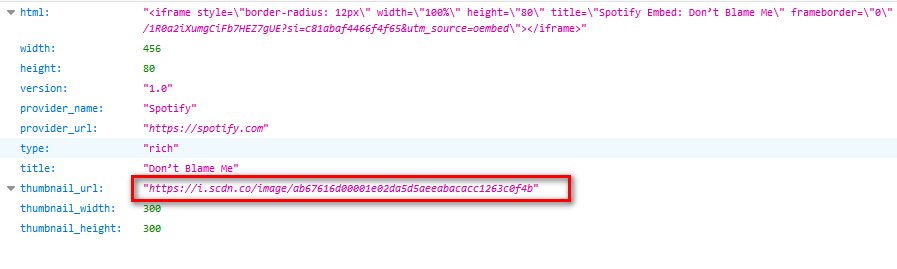
Paso 4: La portada original de esta canción o álbum de Spotify se mostrará en el sitio web. Haga clic derecho sobre él para guardarlo en su computadora o teléfono.
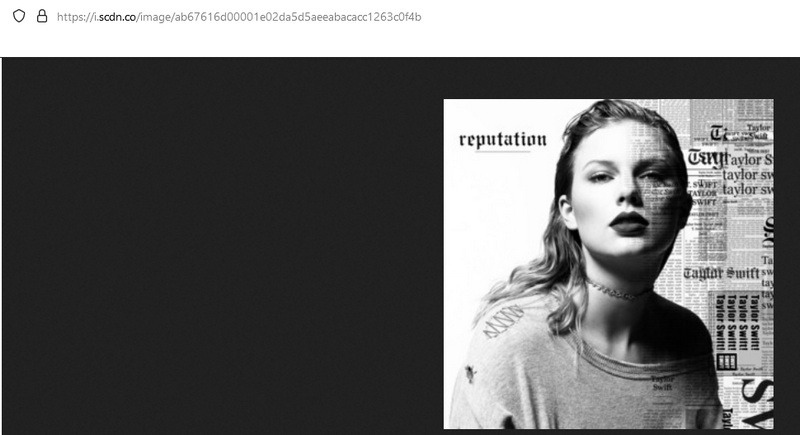
Lea también: Los 10 mejores descargadores gratuitos de Spotify en línea >>
Para los usuarios que esperan descargar carátulas de Spotify de mejor calidad, este método es el más increíble. Te lleva a descargar la imagen de portada de Spotify 1400x1400px con unos sencillos pasos. Por favor atención ahora.
Paso 1: Abra un sitio web y luego vaya al sitio web oficial del objetivo Tienda Amazon.
Paso 2: Si desea descargar una imagen de portada de una pista o álbum de Spotify, ingrese su nombre en el cuadro de búsqueda. En el resultado de la búsqueda encuentra la funda que necesitas.
Paso 3: Haga clic con el botón derecho en la imagen de portada de la canción o álbum y aparecerá una lista de menú emergente. toca "Abrir imagen en una pestaña nueva".
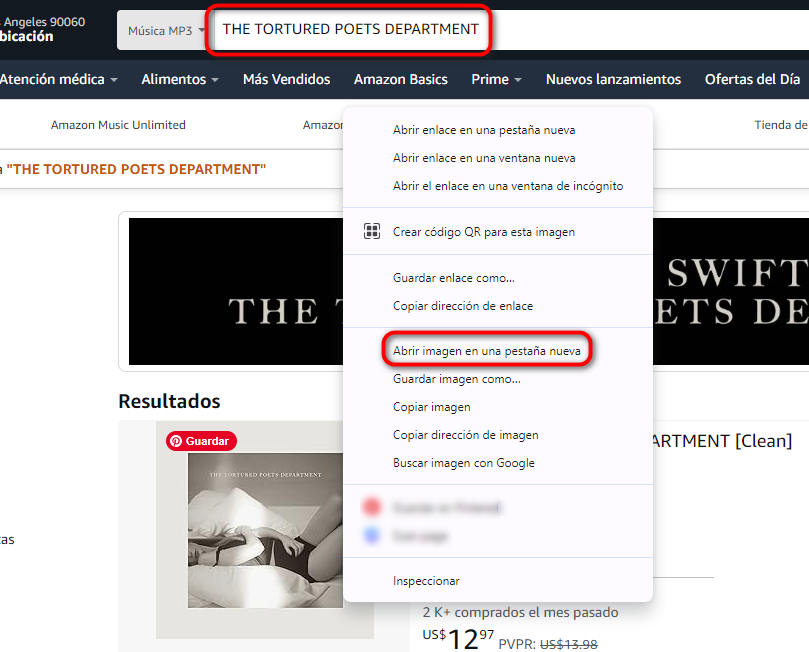
Paso 4: Luego verás la imagen en tamaño pequeño en el sitio web. Por ejemplo, necesito descargar la portada de [Don’t Blame Me]. Luego ingrese este nombre y búsquelo a través de Amazon Store. Encuentro la canción y hago clic derecho sobre ella. Luego puedo abrir su imagen de portada en tamaño pequeño a través del navegador del sitio web.
P.ej. El enlace a esta pequeña imagen de portada es: https://m.media-amazon.com/images/I/519B2Y-lWDL._AC_UY218_.jpg
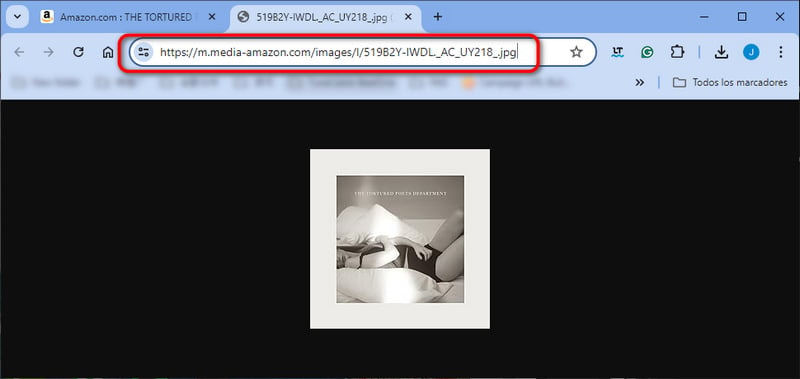
Para abrir la imagen de portada en el tamaño más grande, debemos eliminar el código entre dos puntos, incluido uno de los puntos. Aquí eliminamos ._AC_UY218_. Entonces podremos obtener un nuevo enlace: https://m.media-amazon.com/images/I/519B2Y-lWDL.jpg
Abre el nuevo enlace, podemos ver la imagen de portada de 1400x1440px de la pista de Spotify Music. Simplemente haga clic derecho sobre él para guardar esta imagen.
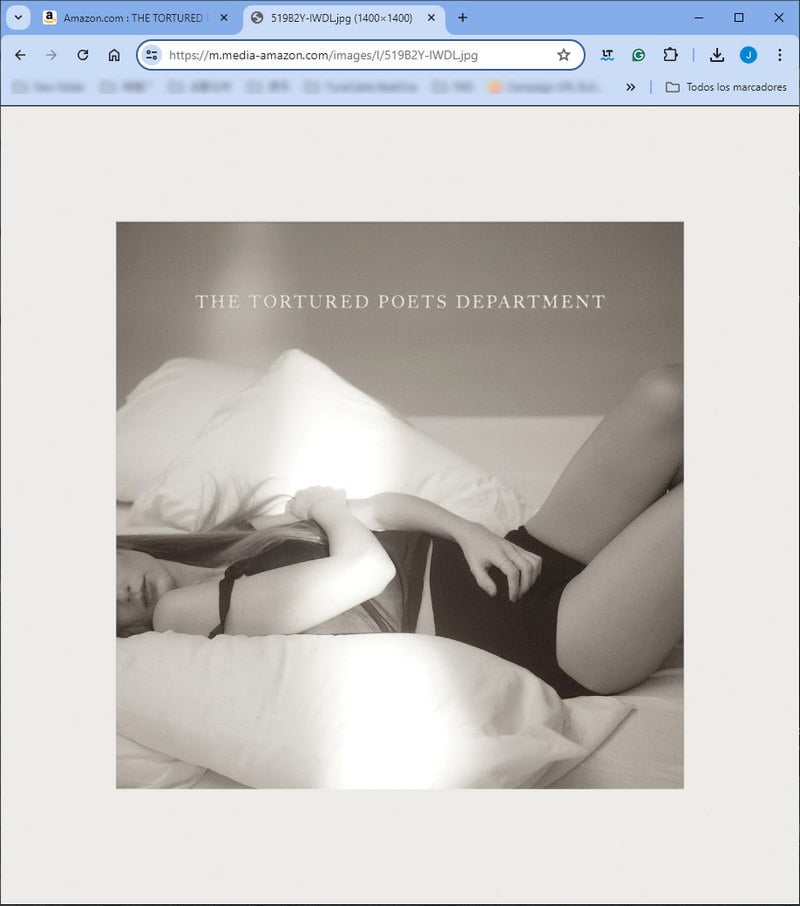
Nota: Al buscar una canción o un álbum en Amazon Store, es posible que obtengas varios resultados. Si no logra obtener la imagen de 1400x1440px, puede ir a otro resultado e intentarlo nuevamente. Además, desplácese hacia abajo, podrá encontrar más resultados sobre CD. Todas las opciones son factibles. Puedes probarlos uno por uno hasta que obtengas la portada que te satisfaga.
Tidal ofrece una forma directa de guardar imágenes de portada en el tamaño original. Se sabe que normalmente puedes encontrar la misma pista de Spotify Music en Tidal. Además, Tidal también ha lanzado un plan gratuito. Es decir, puedes descargar imágenes de portadas musicales más fácilmente desde Tidal que desde Spotify.
Paso 1: Abra Tidal Reproductor web de música a través de un navegador web. La aplicación Tidal Music no admite la descarga de imágenes de portada.
Paso 2: inicia sesión en Tidal con una cuenta gratuita. Luego busca la misma canción en Spotify. En el resultado de la búsqueda, navega hasta la canción y reprodúcela. Ve al título de esta canción en la parte inferior izquierda y haz clic en él. Luego ingresarás a su página detallada. Haga clic en la imagen de portada dos veces y luego la imagen de portada se mostrará en el tamaño original.
Paso 3: Haga clic derecho sobre él y luego elija "Guardar imagen como" para descargarlo en su espacio local. Normalmente, la imagen de portada es de 1280x1280px.
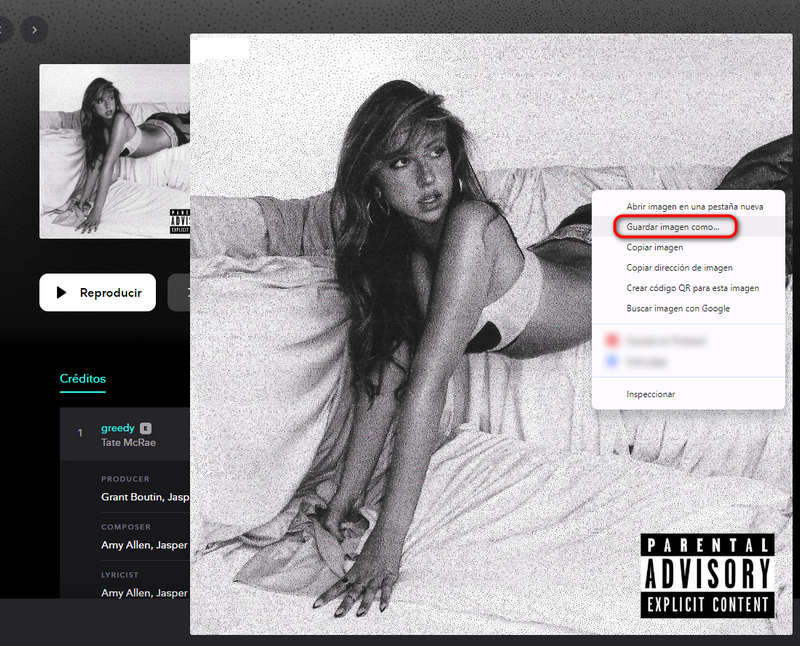
Cada pista de Spotify se caracteriza por sus metadatos, incluido el artista, el título, la portada, el año, el número de pista, etc. Para una persona que concede especial importancia a la portada musical, descargar canciones con la obra de arte podría ser un trabajo excelente.
TuneCable Spotify Downloader es la solución perfecta para este problema. Permite a los usuarios de Spotify descargar canciones de Spotify con etiquetas ID3 completas, incluidas ilustraciones de alta calidad. Además, llena tu corazón de más alegría al extraer pistas de Spotify a archivos locales comunes en formatos MP3 con la calidad original. Después de la conversión, podrá transferir las canciones de Spotify a cualquier dispositivo para su reproducción perpetua sin una red.
Compruebe las funciones clave de TuneCable Spotify Downloader y luego síganos para descargar música de Spotify a MP3 de 320 kpbs en su computadora manteniendo la portada y otras etiquetas.

TuneCable Spotify Downloader
Paso 1 Ejecute TuneCable Spotify Downloader
Cuando se complete la instalación de TuneCable Spotify Downloader en su PC con Windows o Mac, inicie este programa. Seleccione el modo de descarga que desee, puede utilizar la aplicación Spotify o el reproductor web de Spotify. El primero le permite guardar canciones de Spotify de hasta 320 kbps a una velocidad hasta 10 veces mayor, mientras que el segundo puede guardar hasta el audio original a una velocidad hasta 10 veces mayor. Cualquiera que sea el modo que seleccione, TuneCable puede descargar la portada de Spotify. Luego, asegúrese de que su cuenta de Spotify esté iniciada en la aplicación o en el reproductor web.

Paso 2 Configurar la configuración de salida
Orientate hacia la interfaz "Configuración". Es hora de verificar los parámetros modificables, como el modo de conversión, el formato de salida, la velocidad de bits, la frecuencia de muestreo, la velocidad de conversión, la carpeta de salida, el nombre del archivo de salida y la forma organizada de salida.
Cuando necesite descargar por lotes canciones de Spotify desde una lista de reproducción, puede elegir "Lista de reproducción" en la configuración "Salida organizada" para asegurarse de que todas las canciones se guarden en una carpeta. Para descargar Spotify a archivos MP3, elija "MP3" en la configuración "Formato de salida" y elija "320 kbps" en la configuración "Velocidad de bits".
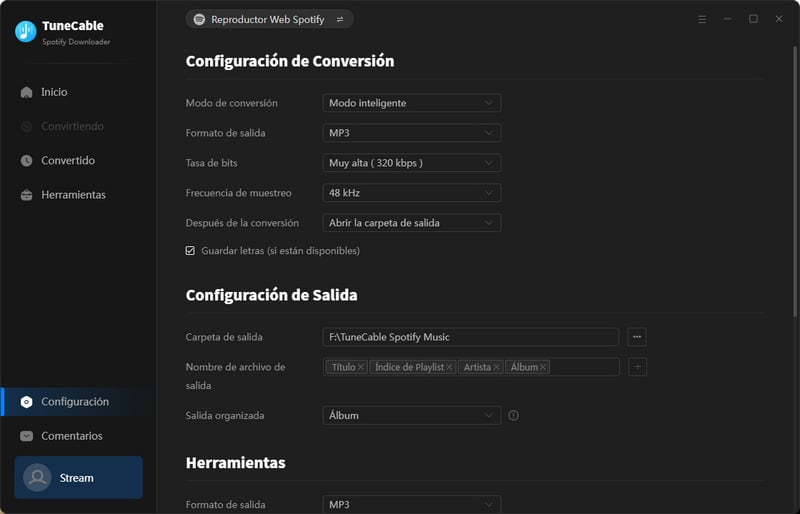
Paso 3 Agregar listas de reproducción de música de Spotify para descargar
A continuación, buscamos un álbum o una lista de reproducción deseada con la portada de destino en Spotify Music. Si elige la forma de descarga de la aplicación, diríjase a la aplicación Spotify. Puede copiar su enlace a TuneCable para descargar la lista de reproducción de Spotify. De lo contrario, simplemente arrastra y abre. suelte la canción o lista de reproducción de Spotify a TuneCable. TuneCable realizará una acción de análisis automático. Si utiliza el reproductor web de Spotify, busque y abra sus pistas de destino en la web, luego haga clic en el botón azul "Haga clic para agregar". Después de eso, TuneCable mostrará las canciones en una ventana emergente, donde podrá elegir las canciones de destino. Haga clic en el botón "Agregar".
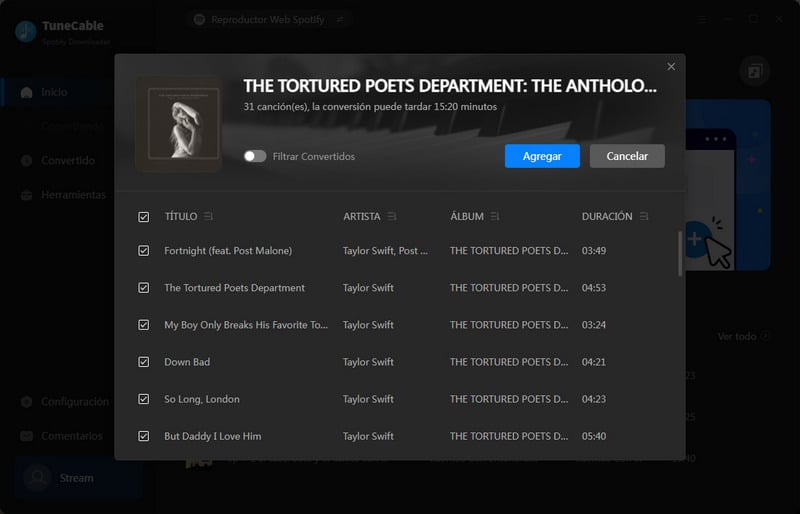
Paso 4 Comience a convertir música de Spotify en canciones MP3 locales
Cuando se hayan agregado todas las canciones, haga clic en el botón "Convertir" y TuneCable se ejecutará a una velocidad hasta 10 veces más rápida para convertir la música de Spotify. Durante la conversión, TuneCable descarga la portada de Spotify de alta calidad originalmente con el audio guardado.
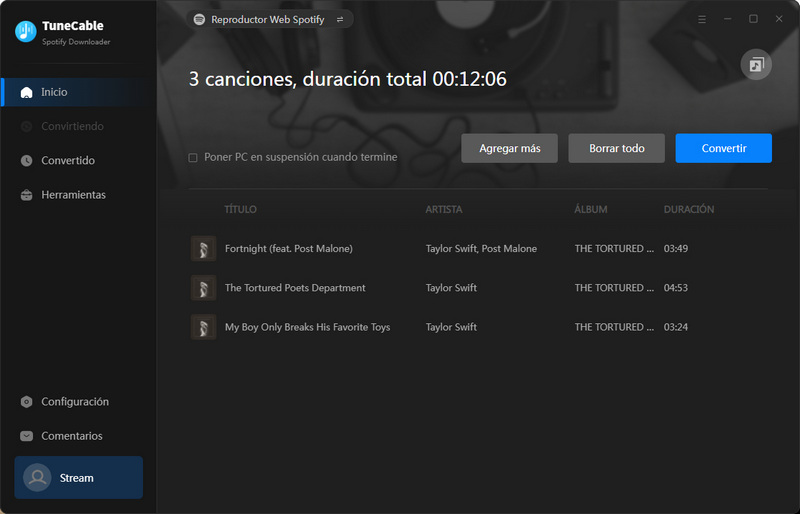
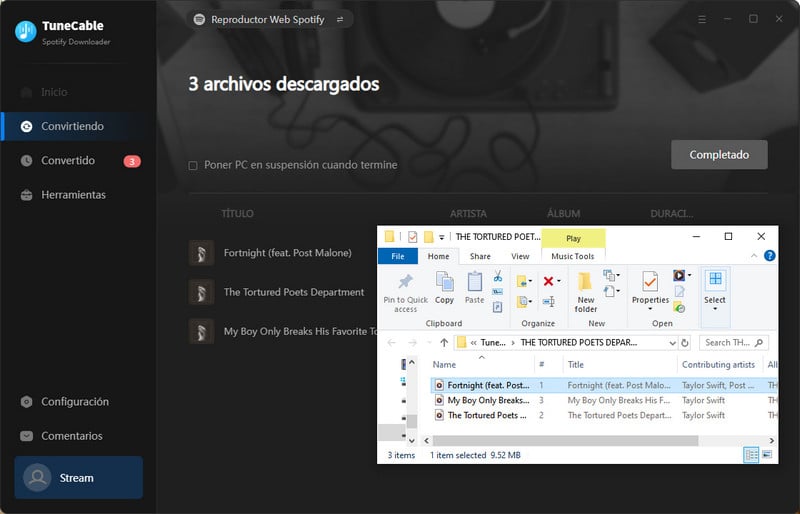
Paso 5 Comprueba los MP3 de Spotify descargados
Cuando finalice la conversión, puede abrir la carpeta de salida en su PC local para verificar las pistas de Spotify descargadas. Se conservan la portada y otras etiquetas de cada pista de Spotify. Puedes mover estas canciones de Spotify a tu teléfono móvil o unidad flash USB. disco, grabarlos en CD y compártelos con tus amigos. Estas pistas de Spotify Music se guardan genuinamente en un disco local. Puedes escuchar permanentemente estas canciones de Spotify sin conexión.
Si deseas comprobar si las imágenes de portada están guardadas, haz clic derecho en el espacio vacío y opta por "Ver > Iconos grandes" para exhibir las canciones adornadas con sus respectivas portadas.
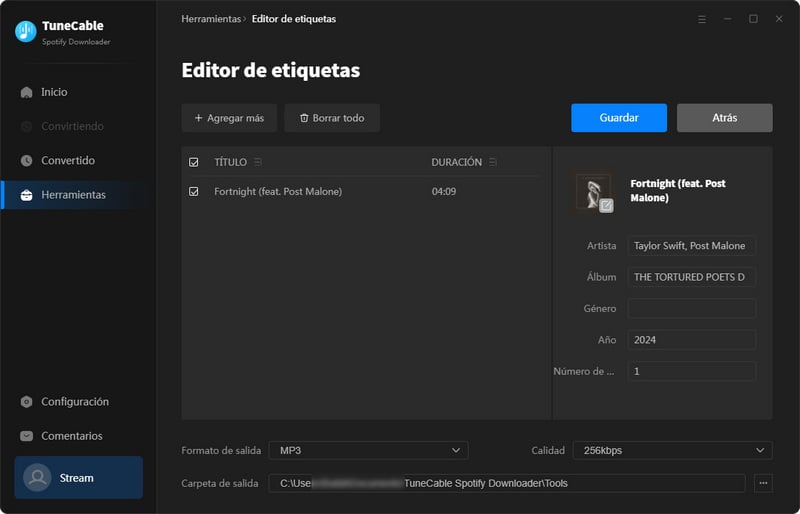
La portada de Spotify no se puede cambiar debido a los formatos cifrados. Sin embargo, como has seguido la parte 4 de este artículo, las pistas de Spotify Music que deseas se convierten en archivos locales desprotegidos. Puedes cambiar la portada fácilmente a través de una herramienta incorporada de TuneCable.
Paso 1: Abra TuneCable Spotify Downloader y luego vaya a la columna "Convertidos" para consultar el historial de las canciones descargadas de Spotify.
Paso 2: Elija las canciones de destino y seleccione "Editar etiquetas" después de hacer clic en el ícono de cuatro cuadrados para cambiar la música de Spotify. arte de la cubierta. Además, puede observar que este editor de etiquetas se muestra en la columna "Herramientas". Vaya a "Herramientas > Editor de etiquetas" para abrir el editor de etiquetas.

Paso 3: Serás dirigido al editor de etiquetas integrado. Haga clic en el icono de edición" en la imagen de portada para cambiar la portada según sus necesidades.
Paso 4: Luego puedes agregar una canción desde tu PC local y luego editar sus etiquetas ID3. Puedes editar la obra de arte, título, artista, álbum, género, año y número de pista de cada pista de audio local.
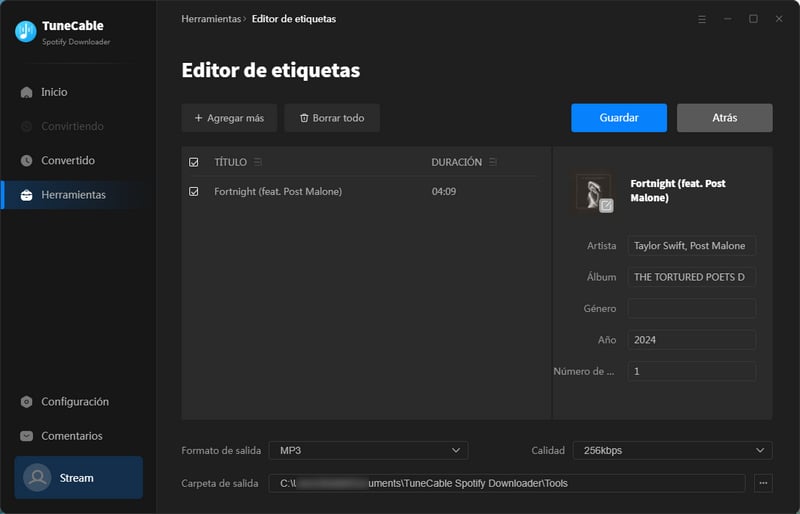
Consejos: Si buscas más métodos para cambiar la portada de Spotify, puedes consultar este artículo: Cambiar la portada de Spotify Music >>.
Sin embargo, puedes optar por tomar una captura de pantalla de la portada de Spotify Music para alcanzar el objetivo rápidamente. Pero mereces una solución mejor, ya que otra opción en este artículo brindará una reproducción permanente de Spotify con la portada descargada con la ayuda de TuneCable Spotify Downloader. . Tener una prueba gratuita es la mejor manera de probarlo todo. ¡Empecemos!